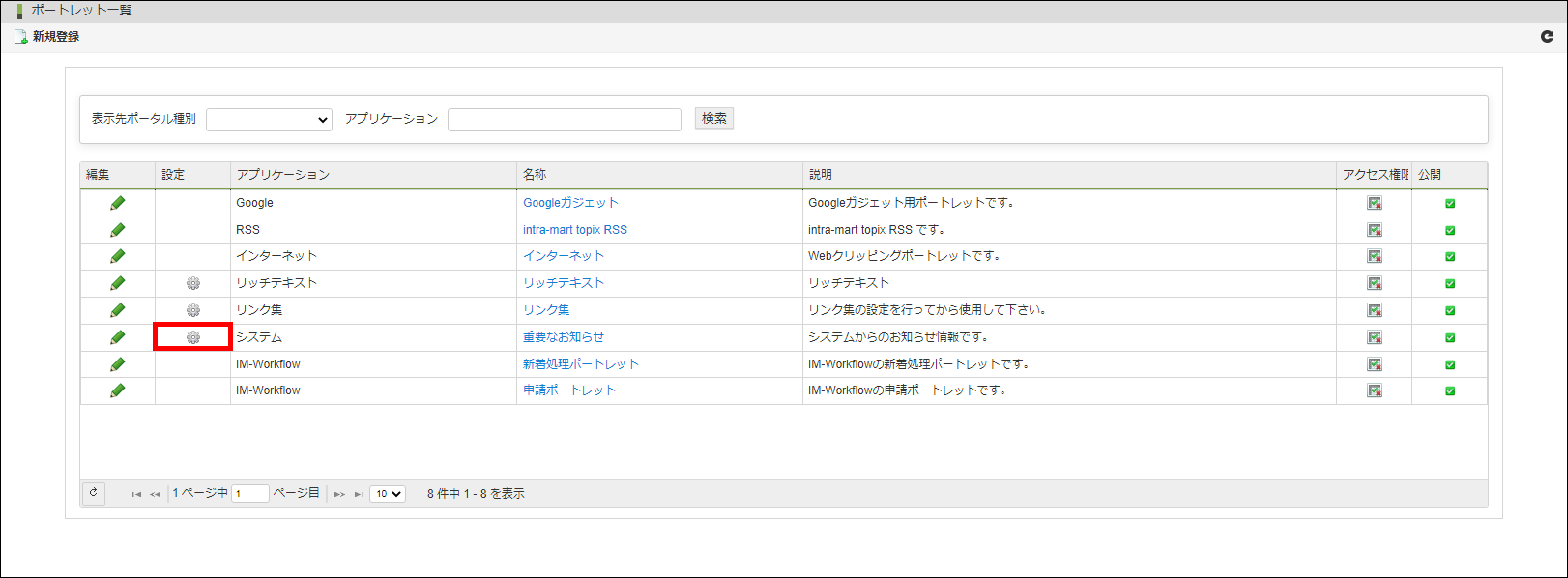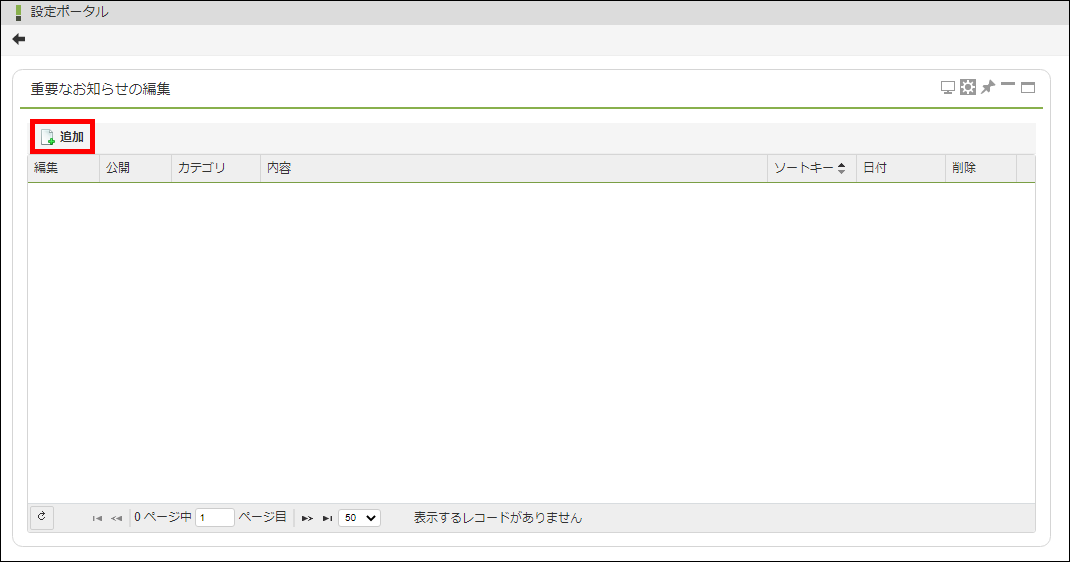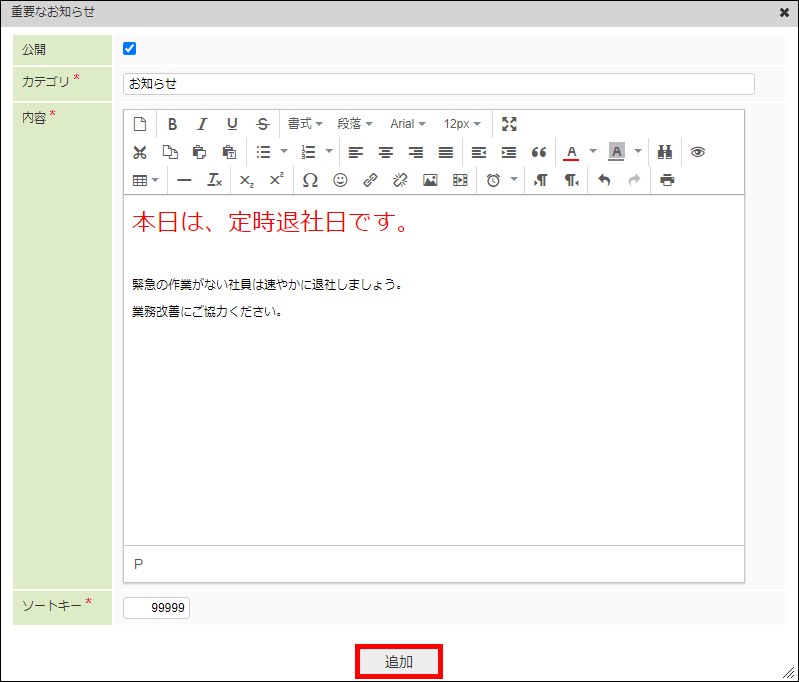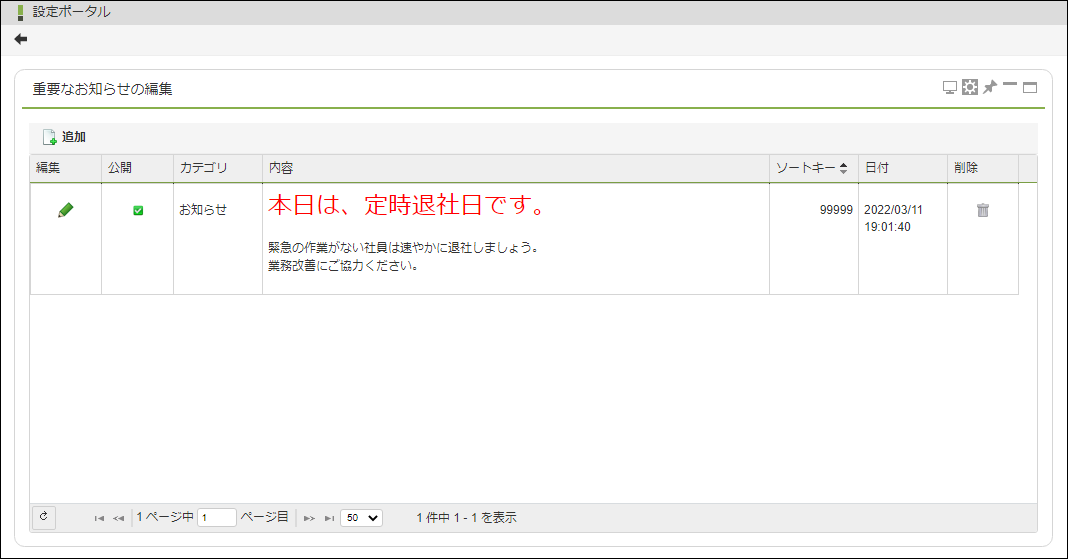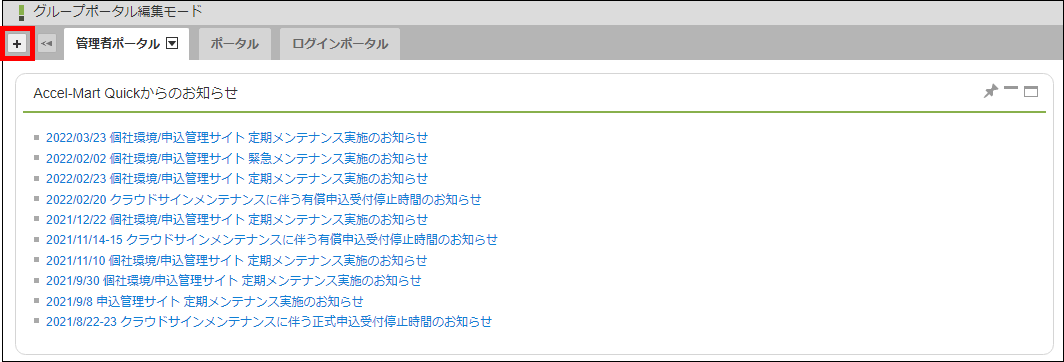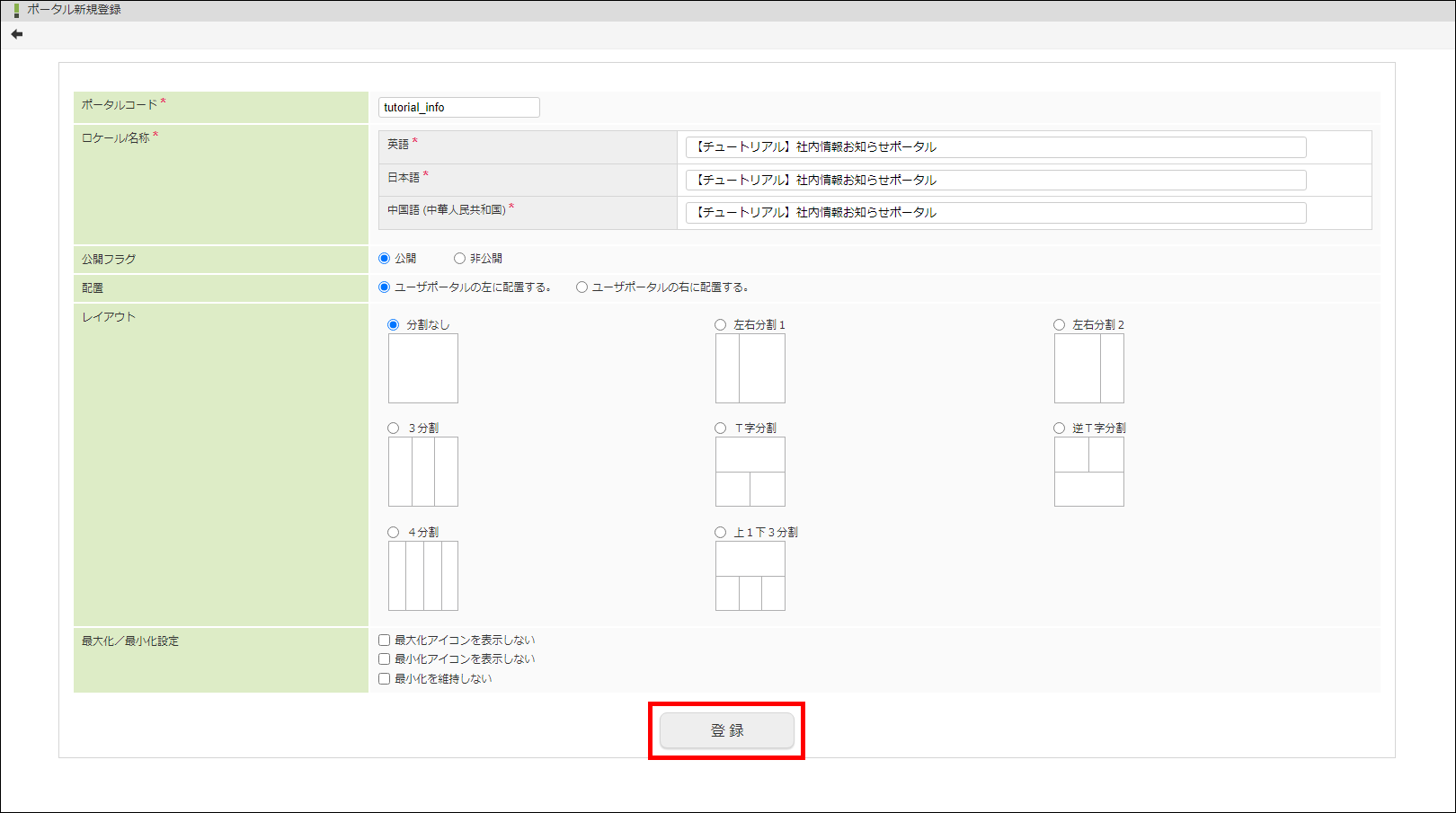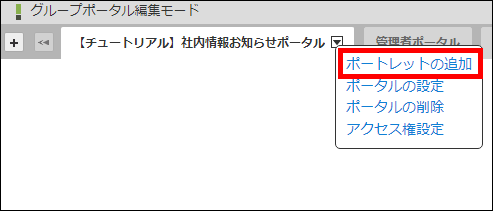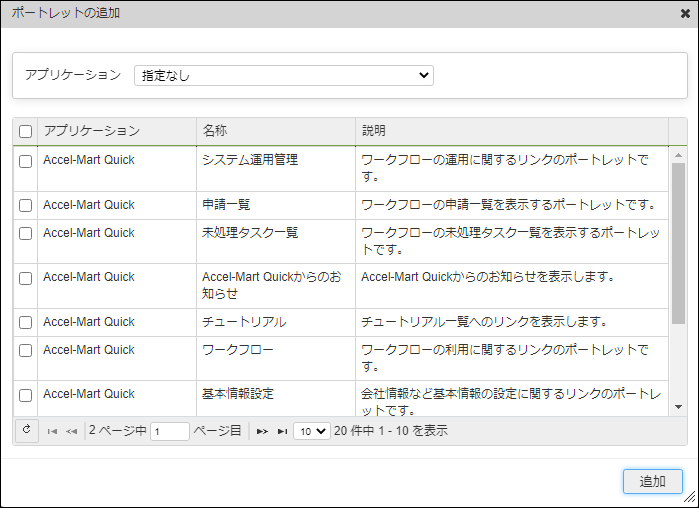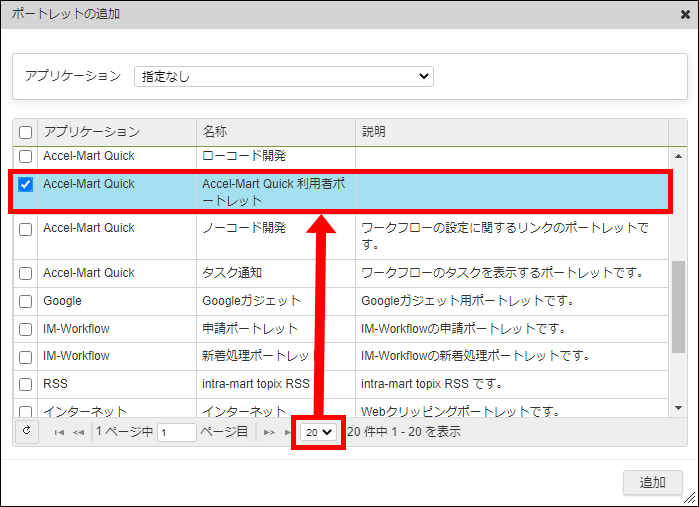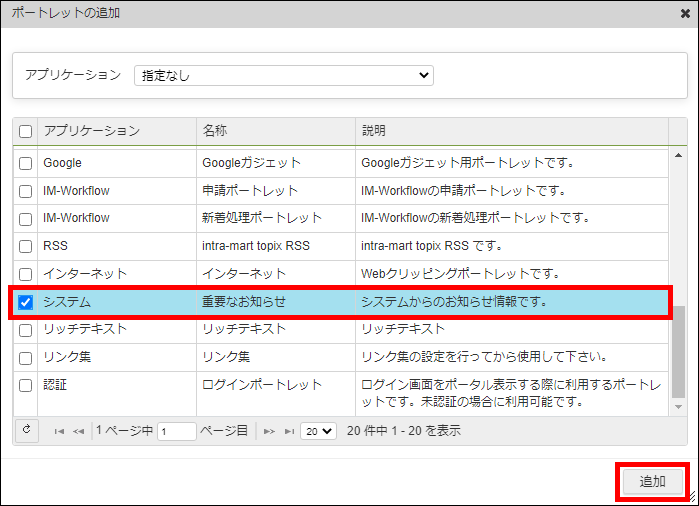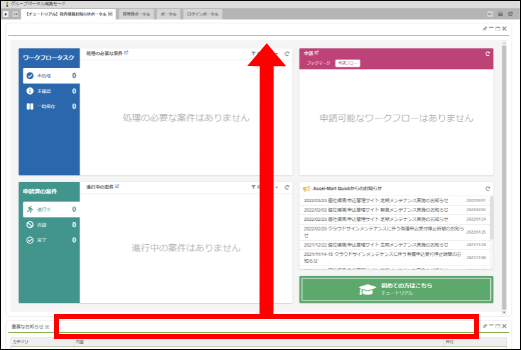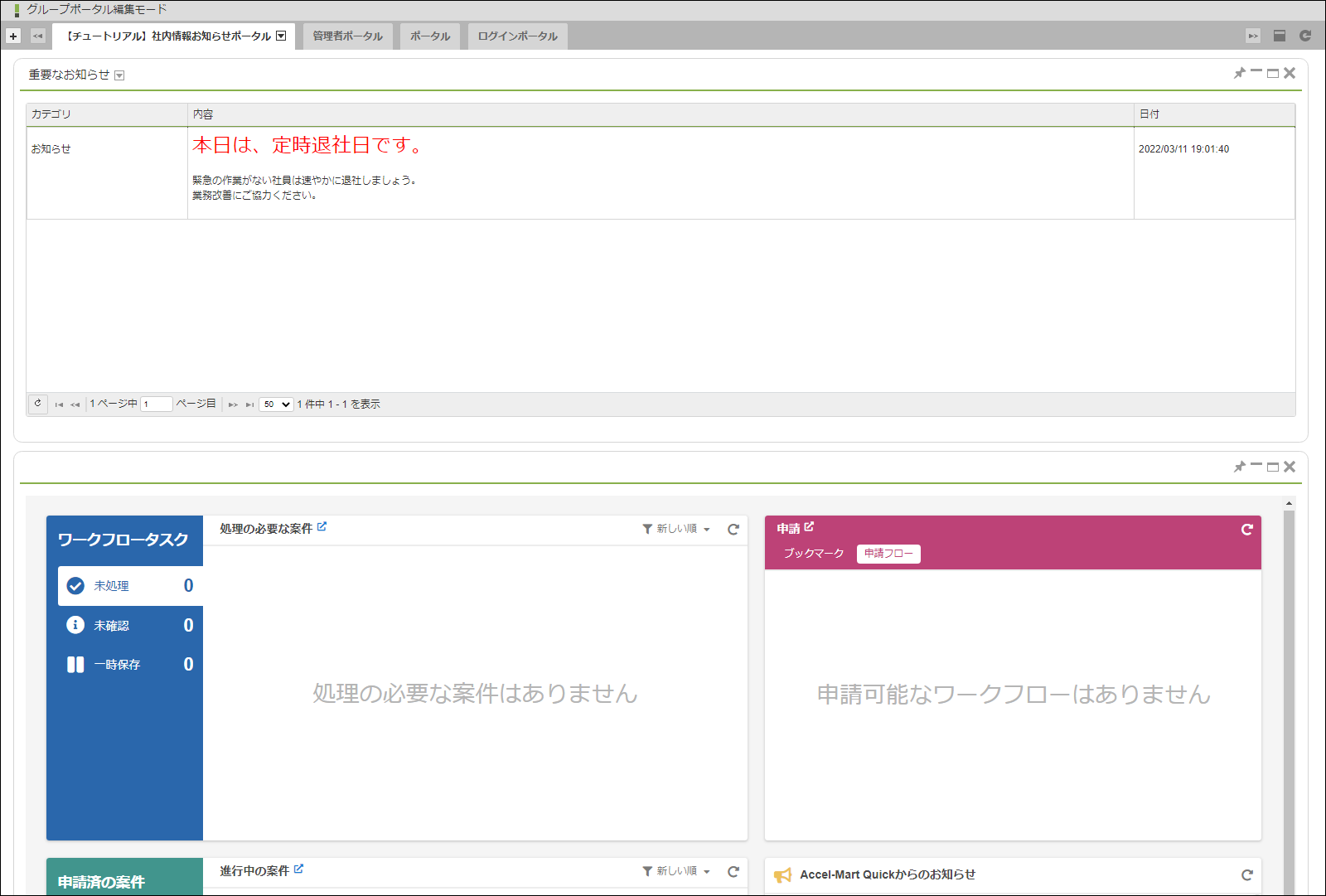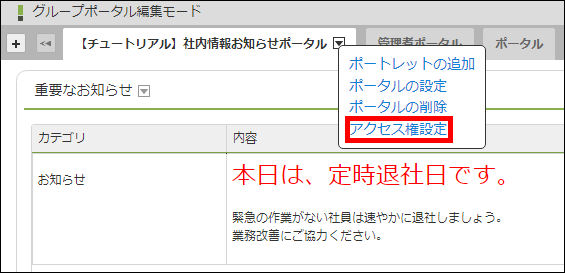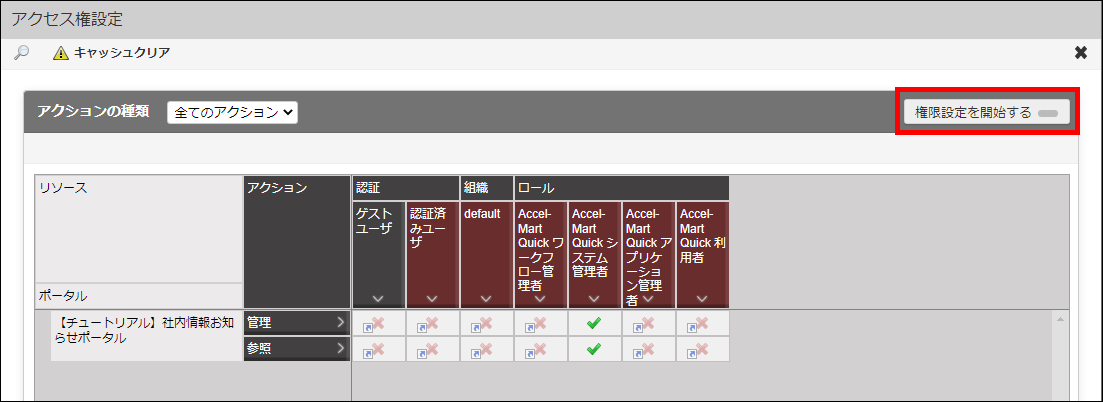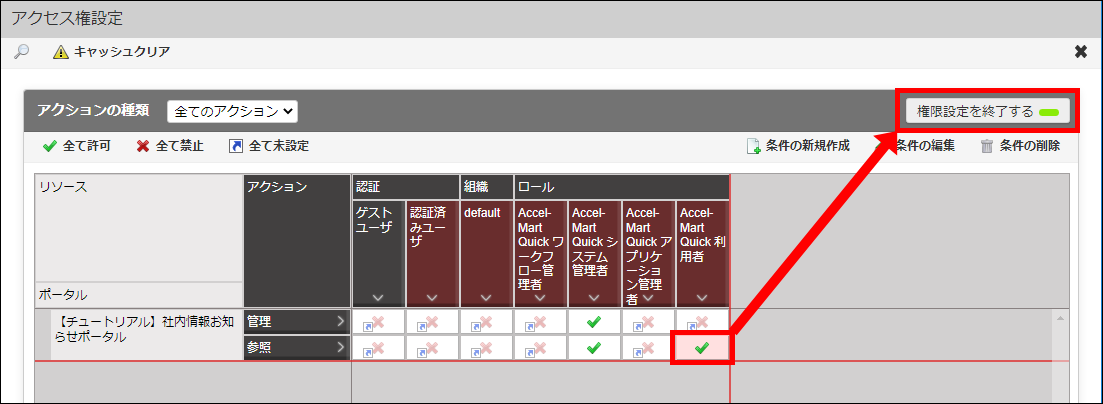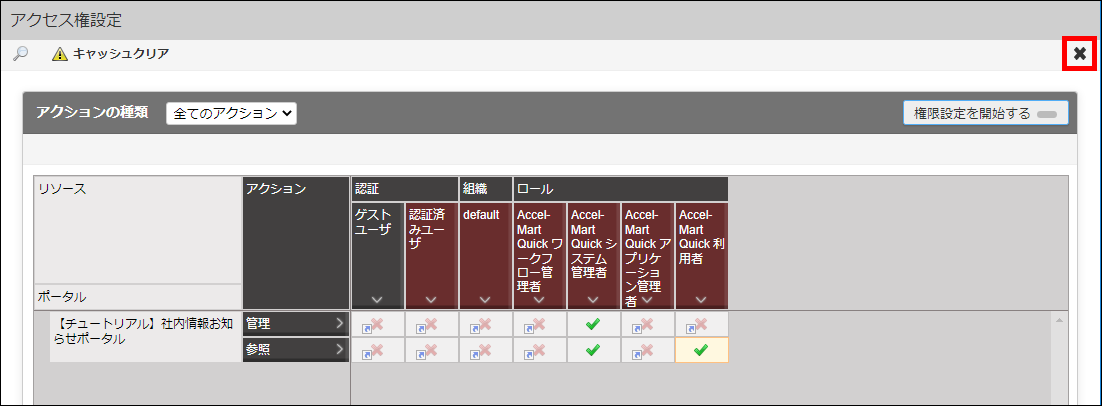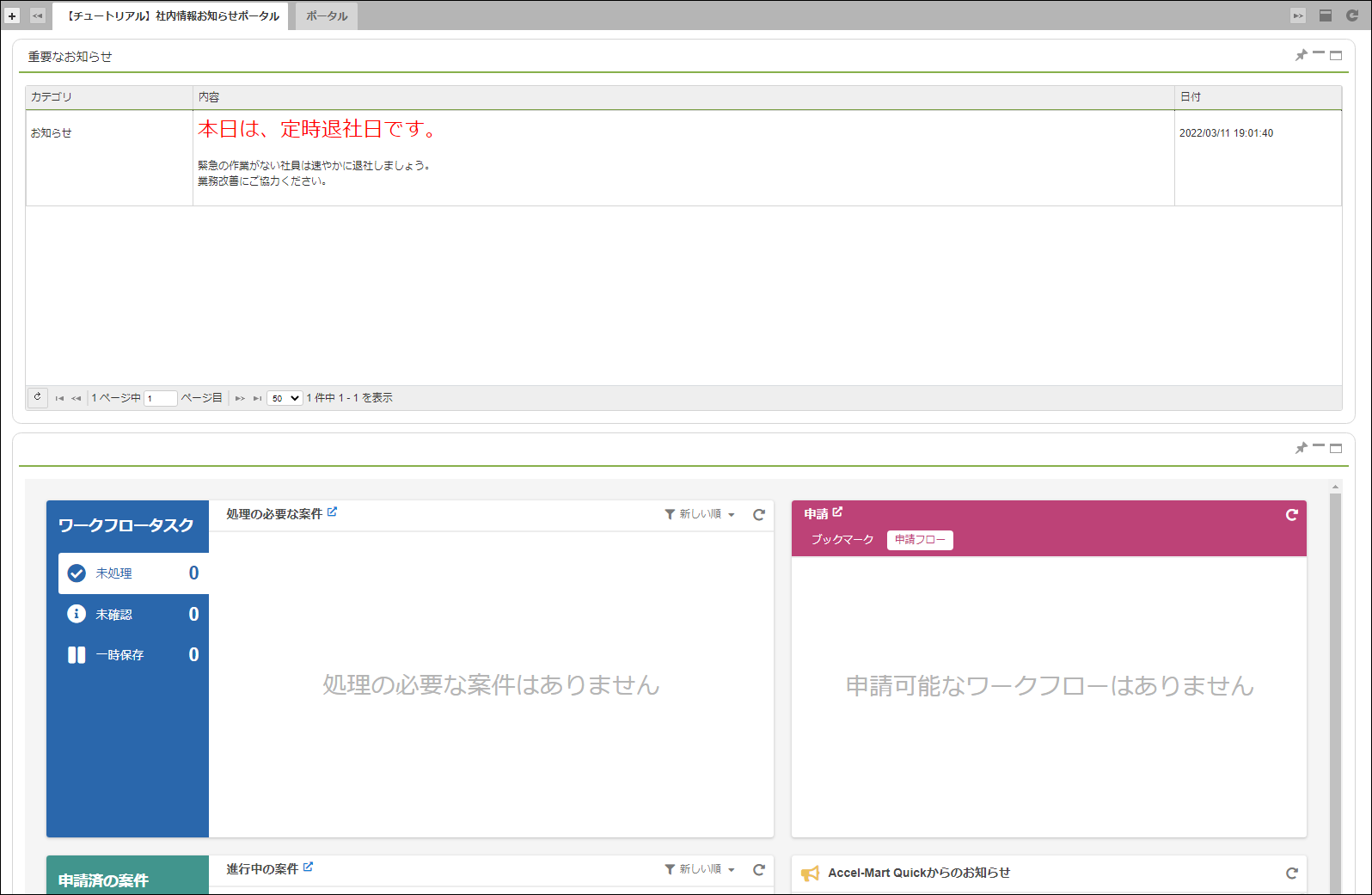8.1. 社内情報を周知できるポータルを設定する¶
8.1.1. 「重要なお知らせ」ポートレットを設定する¶
メニューの「管理」→「ポータル管理」→「ポートレット管理」から、「ポートレット一覧」画面を表示します。
「重要なお知らせ」の「
 」をクリックします。
」をクリックします。- 「重要なお知らせ」ポートレットの設定画面が開きます。「追加」ボタンをクリックします。
「カテゴリ」、および、「内容」に任意の内容を入力します。
コラム
設定手順の詳細は以下を参照してください。「追加」ボタンをクリックします。
「重要なお知らせ」を設定できました。
8.1.2. グループポータルを設定する¶
メニューの「管理」→「ポータル管理」→「グループポータル管理」から、「グループポータル編集モード」画面を表示します。
「
 」をクリックします。
」をクリックします。- 「ポータル新規登録」画面が開きます。「ポータルコード」に「tutorial_info」と入力します。
「ロケール/名称」に「【チュートリアル】社内情報お知らせポータル」と入力します。
「登録」ボタンをクリックします。
「【チュートリアル】社内情報お知らせポータル」が追加されました。
8.1.3. ポートレットを設定する¶
「
 」をクリックします。
」をクリックします。「ポートレットの追加」をクリックします。
「ポートレットの追加」ダイアログが開きます。
プルダウンリストの値を「20」に変更し、表示件数を20件にします。
「Accel-Mart Quick 利用者ポートレット」をクリックします。
「重要なお知らせ」をクリックします。
「追加」ボタンをクリックします。
選択したポートレットが「【チュートリアル】社内情報お知らせポータル」に追加されました。
「重要なお知らせ」ポートレットの上部をドラッグし、ポータルの一番上に移動します。
これで、ポータルに表示するポートレットを設定できました。
8.1.4. グループポータルへのアクセス権を設定する¶
「
 」をクリックします。
」をクリックします。「アクセス権設定」をクリックします。
「権限設定を開始する」をクリックします。
アクション「参照」とロール「Accel-Mart Quick 利用者」が交わる箇所を「
 」に変更します。
」に変更します。「権限設定を終了する」をクリックします。
「
 」をクリックします。
」をクリックします。これで、ロール「Accel-Mart Quick 利用者」を持つユーザに作成したポータルが表示されるようになりました。